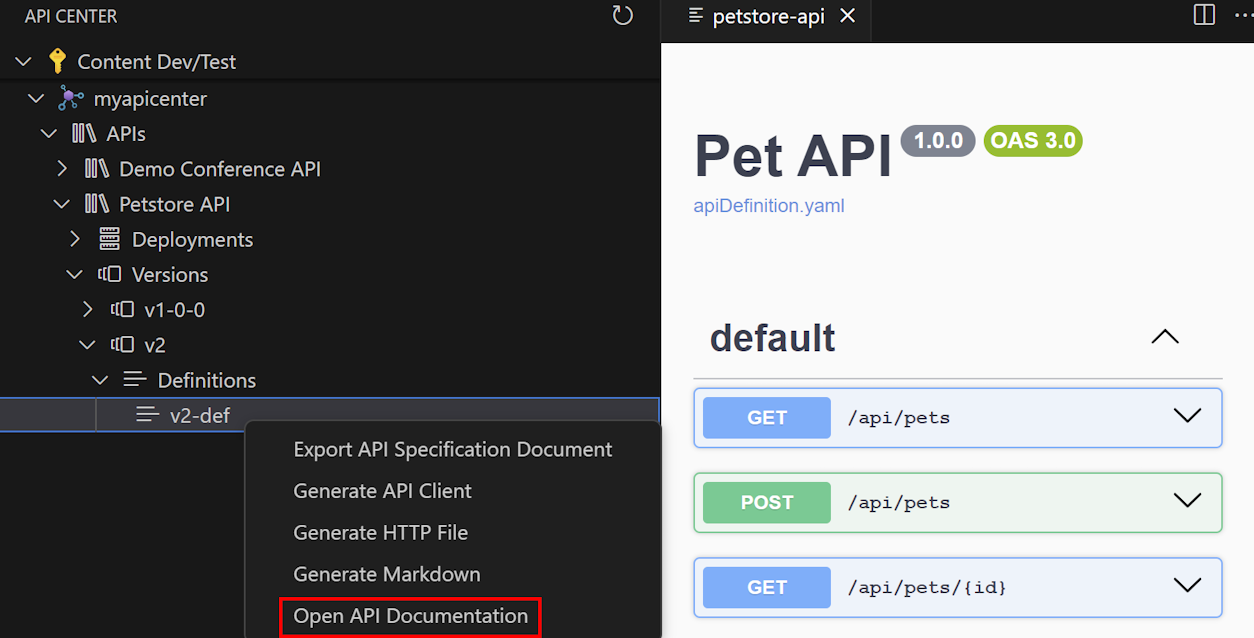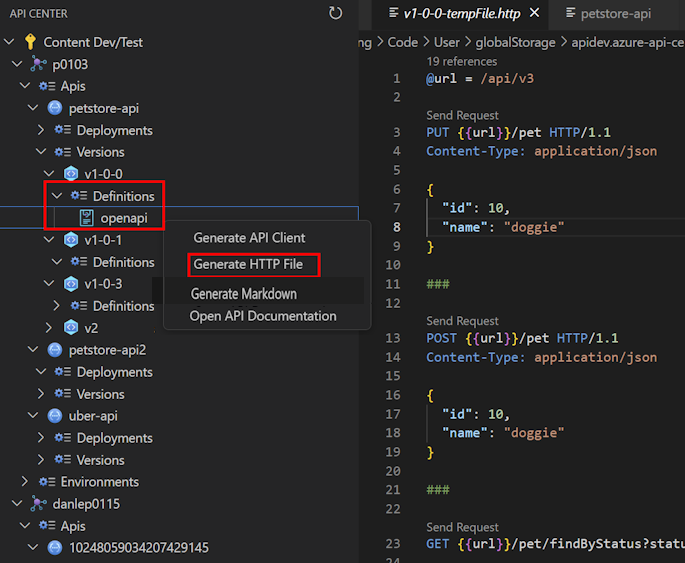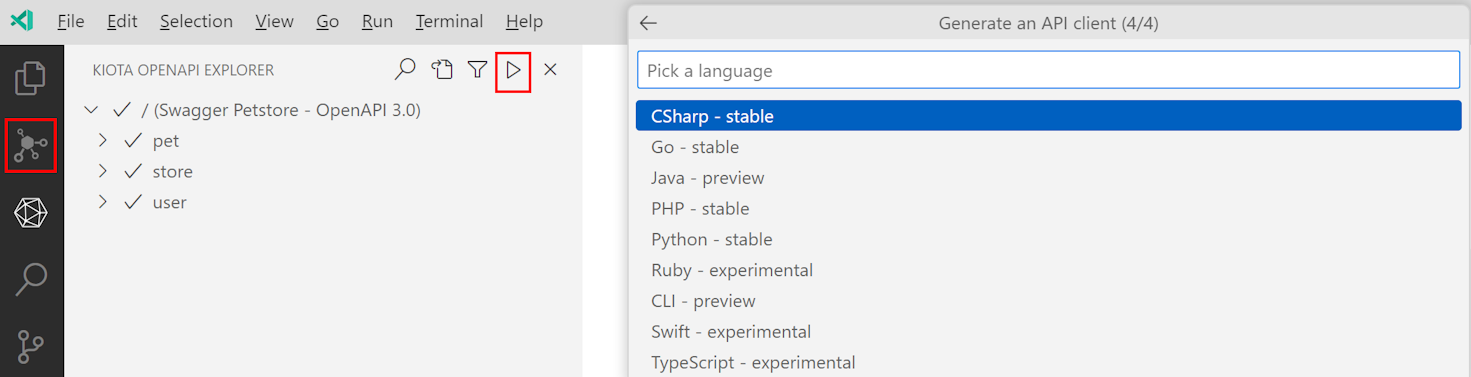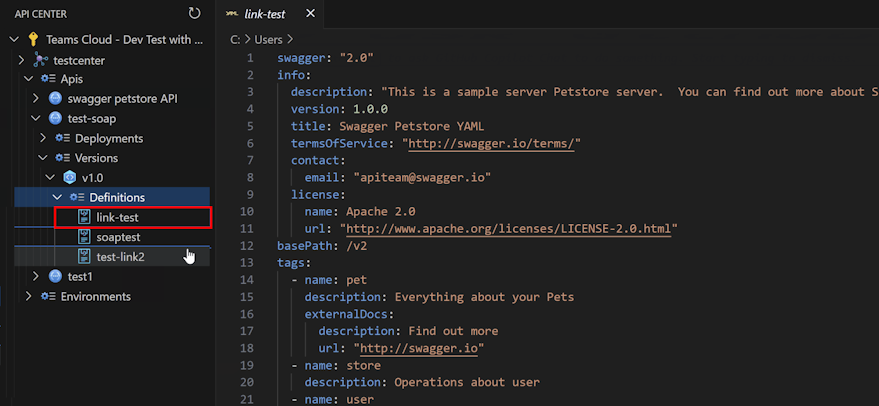你当前正在访问 Microsoft Azure Global Edition 技术文档网站。 如果需要访问由世纪互联运营的 Microsoft Azure 中国技术文档网站,请访问 https://docs.azure.cn。
通过适用于 Visual Studio Code 的 Azure API 中心扩展发现和使用 API
组织中的 API 开发人员可以使用适用于 Visual Studio Code 的 Azure API 中心扩展在 API 中心中发现和使用 API。 此扩展具有以下功能:
发现 API - 在 API 中心浏览 API,并查看其详细信息和文档。
使用 API - 使用为 Microsoft Graph、GitHub 等平台生成 SDK 的 Microsoft Kiota 引擎,为偏好的语言(包括 JavaScript、TypeScript、.NET、Python 和 Java)生成 API SDK 客户端。
API 开发人员还可以利用扩展中的功能在 API 中心注册 API,并确保 API 治理。
提示
如果希望组织中的应用开发人员可以在一个集中位置发现 API,可以在 Visual Studio Code 中为 API 中心启用平台 API 目录。 平台 API 目录是 API 清单的只读视图。
先决条件
Azure 订阅中的一个或多个 API 中心。
- 目前,需要拥有 API 中心的 Azure API 中心服务参与者角色或更高权限才能使用扩展管理 API。
- REST 客户端扩展 - 直接发送 HTTP 请求并在 Visual Studio Code 中查看响应
- Microsoft Kiota 扩展 - 生成 API 客户端
安装
通过 Visual Studio Code 市场安装适用于 Visual Studio Code 的 Azure API 中心扩展。 根据需要安装其他扩展。
注意
值得注意的是,某些功能仅在 Azure API 中心扩展的预发布版本中可用。 从 Visual Studio Code Marketplace 安装扩展时,可以选择安装发布版本或预发布版本。 可以使用“扩展”视图中扩展的“管理”按钮上下文菜单随时在两个版本之间进行切换。
在 Visual Studio Code 的左侧“活动栏”中,选择“API 中心”。
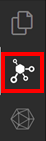
如果尚未登录 Azure 帐户,请选择“登录到 Azure...”,然后按照提示完成登录。 选择一个 Azure 订阅,其中需包含你要用于查看 API 的 API 中心。 如果你有很多可供查看的订阅,你还可以筛选特定订阅。
发现 API
API 中心资源显示在左侧的树状视图中。 展开 API 中心资源以查看 API、版本、定义、环境和部署。
使用“API”树视图项中显示的搜索图标在 API 中心内搜索 API。
查看 API 文档
可以在 API 中心查看有关 API 定义的文档,并尝试 API 操作。 此功能仅适用于 API 中心中基于 OpenAPI 的 API。
展开 API 中心树状视图以显示 API 定义。
右键单击定义,然后选择“打开 API 文档”。 此时会显示一个新选项卡,其中包含 API 定义的 Swagger 用户界面。
若要试用 API,请选择终结点,选择“试用”,输入所需的参数,然后选择“执行”。
注意
根据所选 API,可能需要提供授权凭据或 API 密钥方可使用该 API。
提示
使用该扩展的预发布版本,可以以 Markdown 格式(一种易于维护且可与最终用户共享的格式)生成 API 文档。 右键单击定义,然后选择“生成 Markdown”。
生成 HTTP 文件
可以在 API 中心中根据 API 定义查看 .http 文件。 如果安装了 REST 客户端扩展,可以使用 Visual Studio Code 编辑器发出请求目录。 此功能仅适用于 API 中心中基于 OpenAPI 的 API。
展开 API 中心树状视图以显示 API 定义。
右键单击定义,然后选择“生成 HTTP 文件”。 此时会显示一个新选项卡,该选项卡会显示包含 API 规范的 .http 文档。
若要发出请求,请选择一个终结点,然后选择“发送请求”。
注意
根据 API,可能需要提供授权凭据或 API 密钥才能发出请求。
生成 API 客户端
使用 Microsoft Kiota 扩展为你喜欢的语言生成 API 客户端。 此功能仅适用于 API 中心中基于 OpenAPI 的 API。
- 展开 API 中心树状视图以显示 API 定义。
- 右键单击定义,然后选择“生成 API 客户端”。 此时会显示 Kiota OpenAPI 生成器窗格。
- 选择要包含在 SDK 中的 API 终结点和 HTTP 操作。
- 选择“生成 API 密钥”。
系统生成客户端。
有关使用 Kiota 扩展的详细信息,请参阅适用于 Visual Studio Code 的 Microsoft Kiota 扩展。
导出 API 规范
可以从定义中导出 API 规范,然后将其作为文件下载。
若要在此扩展的树状视图中导出规范,请执行以下操作:
还可以使用命令面板来导出规范:
- 键入键盘快捷方式 (Ctrl+Shift+P) 来打开命令面板。
- 选择“Azure API 中心: 导出 API 规范文档”。
- 进行选择以导航至 API 定义。 此时会显示一个呈现 API 规范文档的新选项卡。